Häufig gestellte Fragen
RollerMouse Go
Die Enderkennung ist eine großartige Funktion, die Sie auf Ihrem Gerät aktivieren können, wenn Ihre Empfindlichkeit langsam ist oder wenn Sie mehrere Monitore verwenden.
Wenn Sie die Endeerkennung aktivieren, driftet der Cursor an den Rand Ihres Bildschirms.
Sie können dies physisch auf dem Gerät aktivieren/deaktivieren:
Halten Sie DPI (Cursorspeed-Taste) gedrückt, drücken Sie zweimal die Rollerbar und lassen Sie sie los, bewegen Sie das Scrollrad, um sie ein- oder auszuschalten, und lassen Sie dann die DPI (Cursorspeed-Taste) wieder los.
Sie können die Endeerkennung auch im Treiber anpassen:

Wir empfehlen immer, dass Sie unseren Treiber installieren. Hier ist ein Link zu unserer Fahrerseite.
Hier ist ein Bild aus dem Handbuch, das zeigt, wie Sie die Cursorgeschwindigkeit physisch auf Ihrem Gerät ändern können:
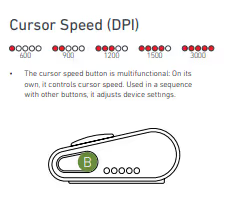
Sie können dies auch im Treiber tun:

Wenn beim Drücken einer der Tasten an Ihrem Gerät keine Ausgabe erfolgt, kann dies daran liegen, dass es physisch beschädigt ist.
Eine einfache Möglichkeit, dies zu überprüfen, ist die Verwendung eines Tastaturtesters. Wir empfehlen Ihnen, Folgendes zu verwenden:
Wenn Sie den Tester öffnen, wird eine Bildschirmtastatur angezeigt.
Drücken Sie nun den Knopf, von dem Sie vermuten, dass er kaputt ist. Der Tester (Bildschirmtastatur) zeigt Ihnen nun an, ob der PC Eingaben vom Gerät empfängt oder nicht.
Beispiel:
Ihr „Kopieren“ -Button funktioniert nicht.
Öffnen Sie den Keyboardtester und drücken Sie die Copy-Taste.
Wenn die Schaltfläche funktioniert, sollten Sie die Tasten „Strg“ + „C“ sehen können, die auf der Bildschirmtastatur hervorgehoben sind.
Wenn Sie keine hervorgehobenen Schaltflächen sehen, weist dies darauf hin, dass die Schaltfläche physisch beschädigt ist.
Bevor Sie unser Support-Team kontaktieren, testen Sie das Gerät bitte auf einem anderen PC.
Sie können ein Ticket einreichen, oder? hier.
Wichtig! — Wenn Sie Ihr Gerät testen, ist es wichtig, dass Sie das Gerät direkt an den PC anschließen. Verwenden Sie keine Dockingstation, keinen USB-Hub oder ähnliches.
Gehen Sie wie folgt vor, um das Klickgeräusch auf der Rollermouse Go zu deaktivieren:
Halten Sie DPI (Cursorgeschwindigkeit) gedrückt und klicken Sie dann, während Sie diese Taste gedrückt halten, einmal auf das Mausrad. - Es ist wichtig, dass Sie klicken und nicht scrollen.
Jetzt haben Sie die Funktion aktiviert.
Scrollen Sie mit dem Rad nach oben, während Sie die DPI-TASTE gedrückt halten, bis alle LEDs gleichzeitig blau leuchten. Dadurch wird der Ton vollständig deaktiviert.
Um den Ton zu aktivieren, wiederholen Sie den obigen Vorgang, aber scrollen Sie nach unten, bis jeweils nur eine LED leuchtet, und passen Sie dann die Lautstärke entsprechend an.
Wenn Sie RollerMouse Mobil/Go die Verbindung zum USB-Empfänger/PC (Bluetooth) verloren haben, müssen Sie das Gerät erneut koppeln.
Bitte schauen Sie sich dieses Bild aus dem Handbuch an, das Ihnen zeigt, wie das geht:
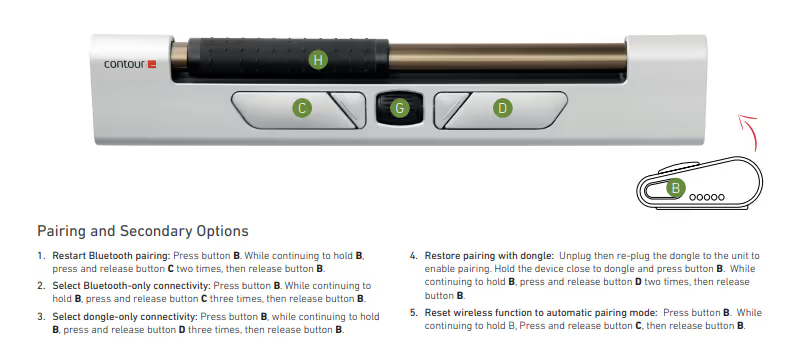
Sie können die Scrollradlinien (Geschwindigkeit) im Treiber einstellen. Darüber hinaus können Sie den Scroll auch invertieren.
Hier ist ein Bild vom Fahrer:
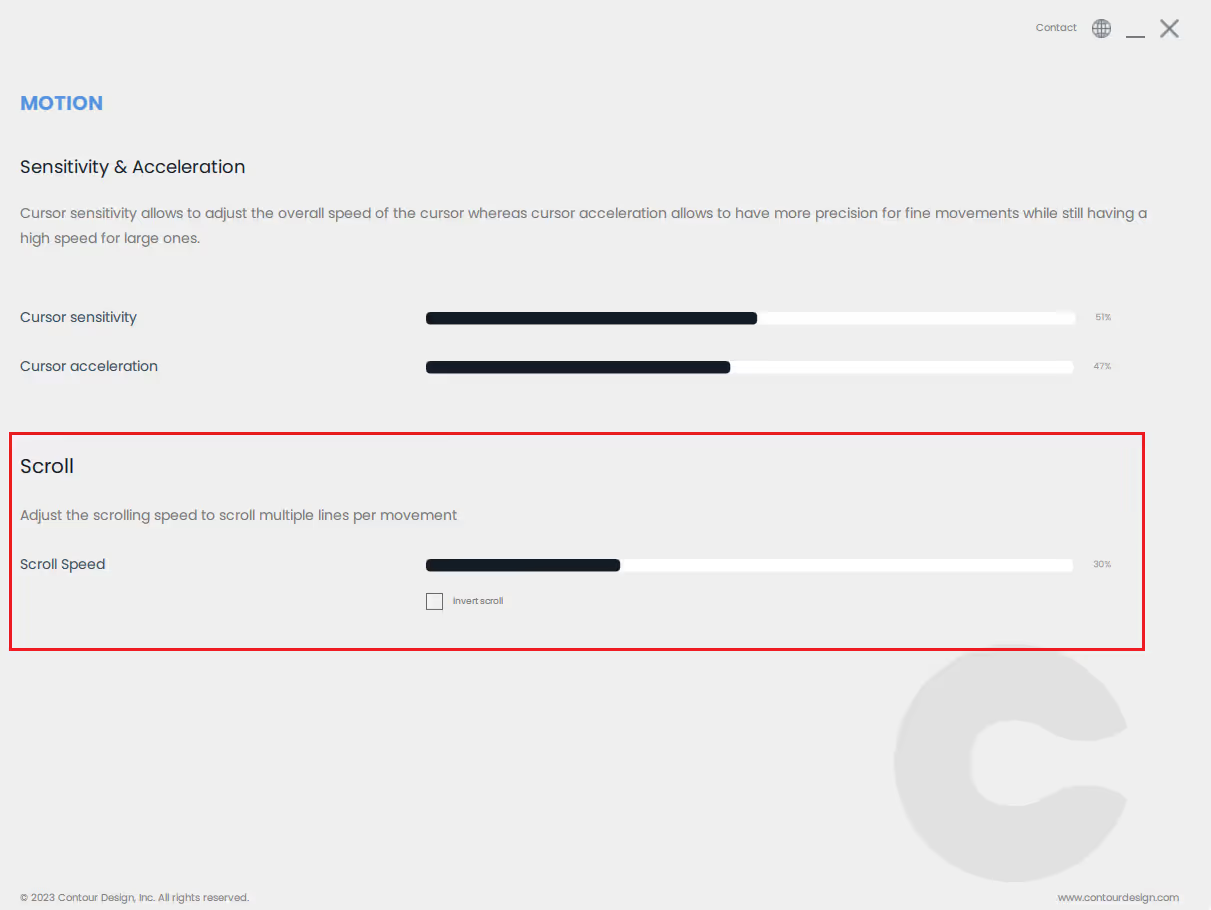
Wir empfehlen immer, dass Sie unseren Treiber installieren. Hier ist ein Link zu unserer Fahrerseite.
Sie können die Tasten und den Rollbügel auf Ihrem Gerät anpassen.
Wenn Sie unseren Treiber noch nicht installiert haben, laden Sie bitte zunächst den Treiber herunter und installieren Sie ihn.
Hier ist ein Link zu unserer Fahrerseite.
Wenn der Treiber installiert ist und Sie die Software öffnen, sollten Sie das folgende Bild auf Ihrem Bildschirm haben:
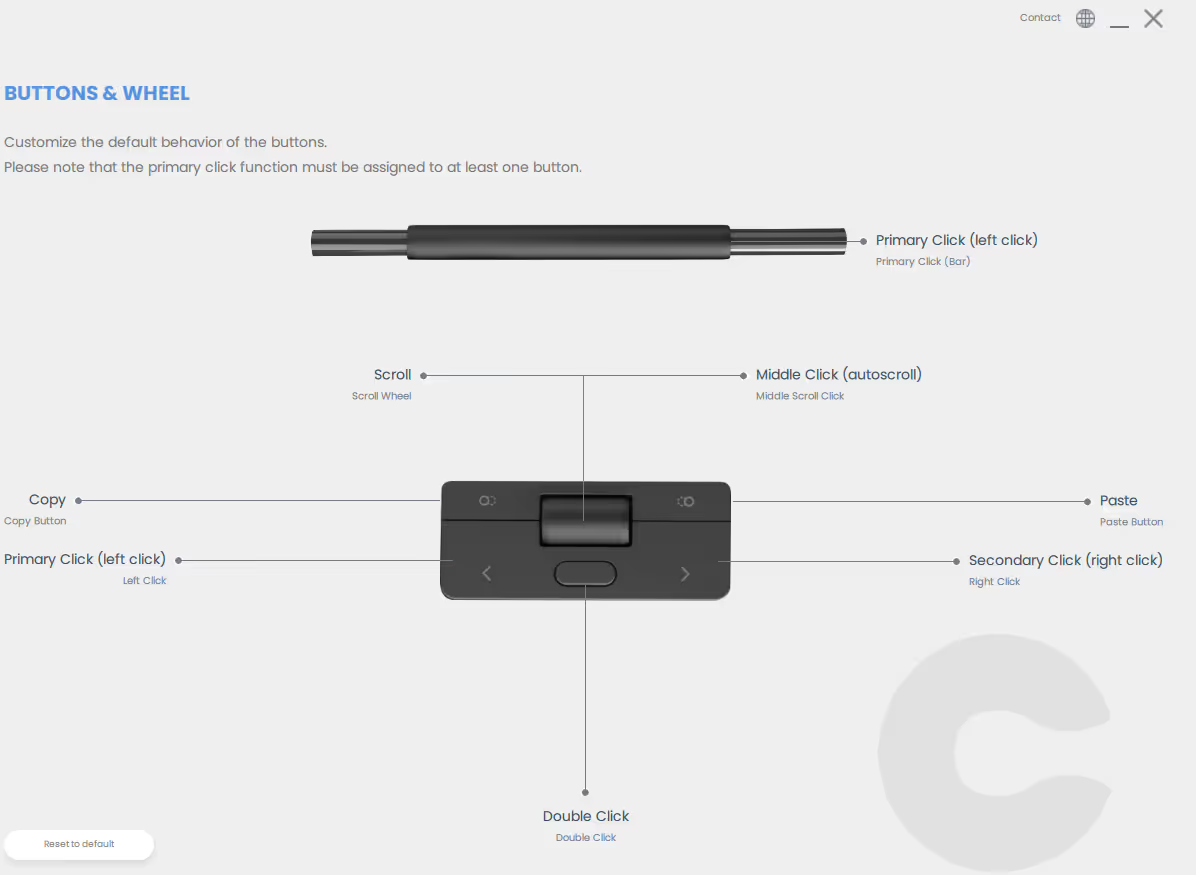
Hier können Sie die Schaltflächen und den Rollbalken ändern und anpassen. Wenn Sie eine der Schaltflächen drücken, erhalten Sie eine Dropdownliste wie diese:
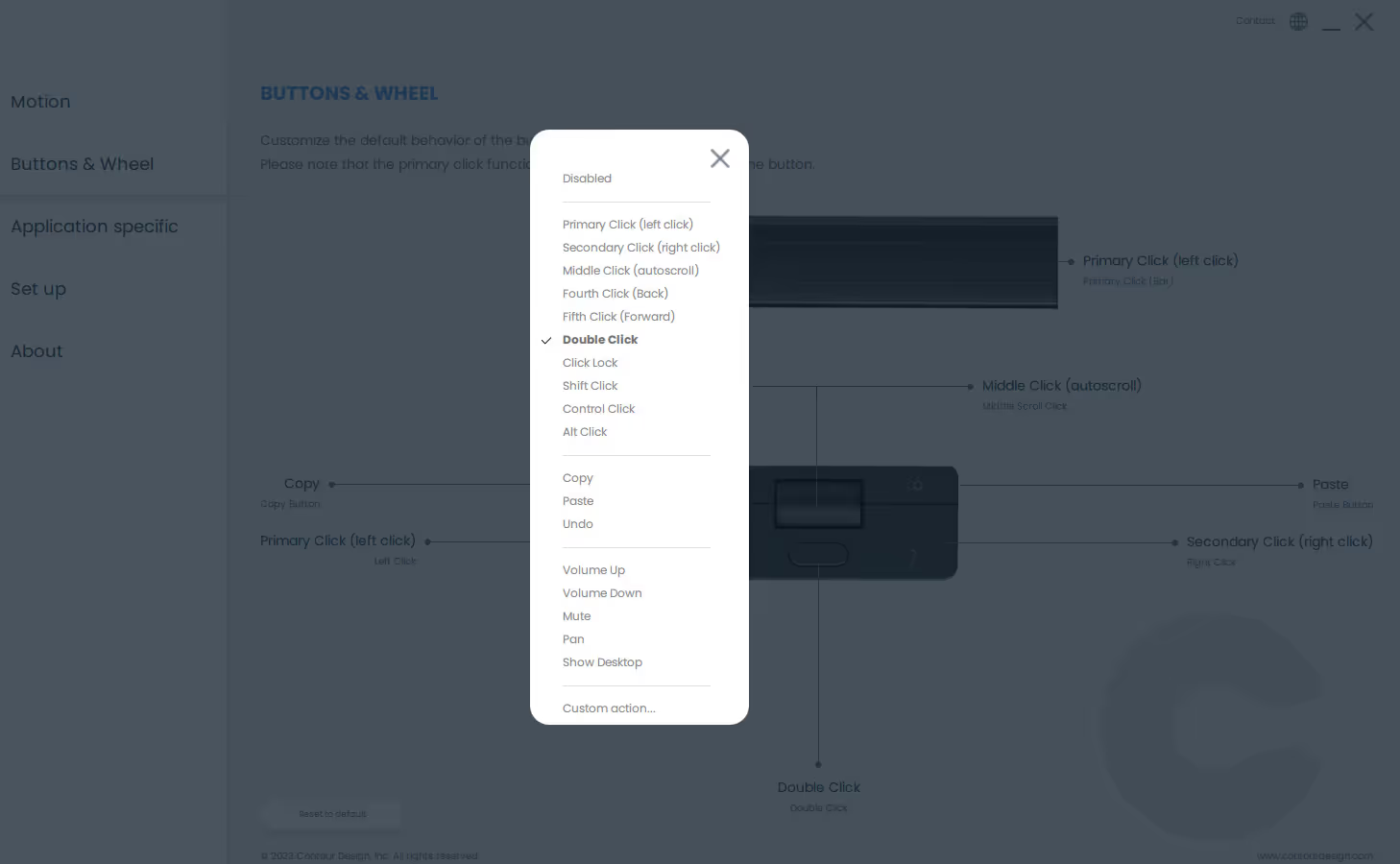
Wenn die Schaltfläche/der Klick, den Sie erstellen möchten, nicht in der Liste enthalten ist, können Sie auf die „Benutzerdefinierte Aktion“ klicken, die Sie unten in der Dropdownliste sehen.
Dann solltest du ein Bild wie dieses sehen:
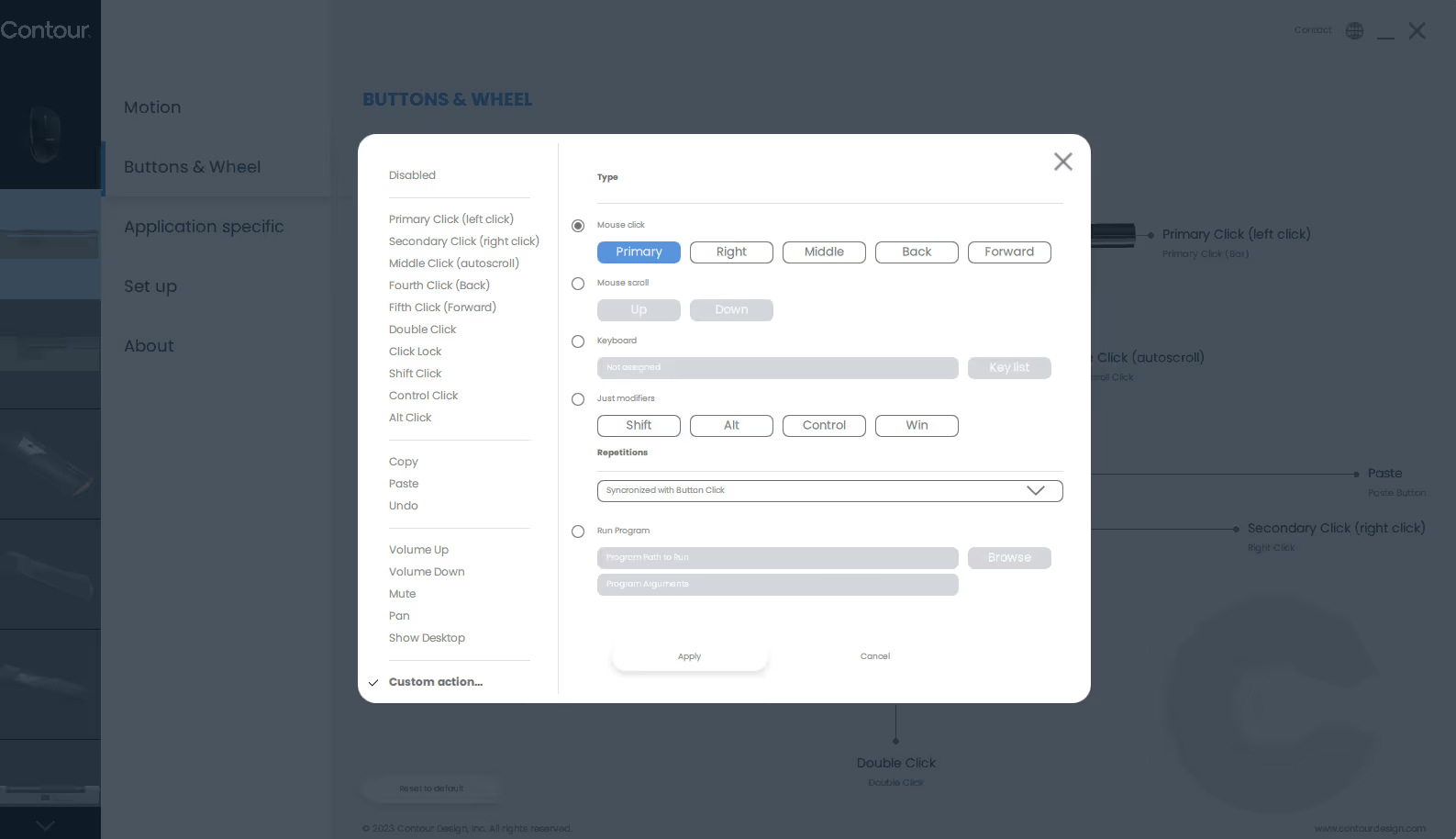
Hier können Sie die Tasten oder den Rollbalken auf Ihrem Gerät nach Ihren Wünschen ändern und anpassen.
Wir empfehlen immer, dass Sie unseren Treiber installieren. Hier ist ein Link zu unserer Fahrerseite.
Wenn Sie auf einem Laptop unregelmäßige Bewegungen feststellen, kann dies an einem Kommunikationsproblem zwischen den Geräten liegen.
Um zu testen, wo das Problem liegt, deaktivieren Sie bitte das Touchpad auf Ihrem Laptop, indem Sie wie folgt vorgehen:
- Drücken Sie die Start-/Windows-Taste und geben Sie „Touchpad-Einstellungen“ ein.
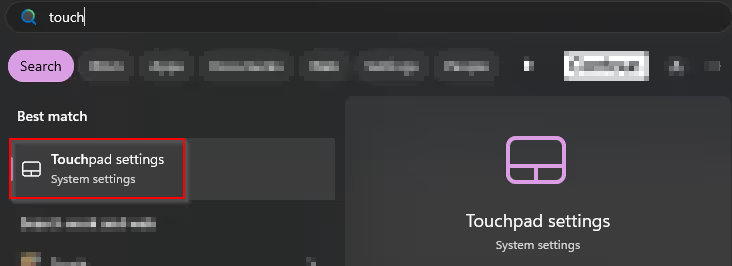
- Nach dem Öffnen der Einstellungen drücken Sie einfach den kleinen Schieberegler, um ihn auszuschalten:

Wenn das Problem dadurch behoben wird, wenden Sie sich bitte an den Support der Laptop-Marke.
Wenn das Problem dadurch nicht behoben wird, wenden Sie sich bitte über dieses Formular an unseren Support: HIER DRÜCKEN
Um den Gerätemodus zwischen Windows- und Mac-Modus zu ändern:
Das gilt für alle Geräte, die über Bluetooth verfügen — in der Regel mit einem Rev. 4.0-Aufkleber.
Die Tastenkombination ist DPI (Cursorgeschwindigkeit) +Einfügen.
Während Sie die DPI-Taste gedrückt halten, können Sie jetzt die Einfüge-Taste drücken, um den Modus des Geräts zu ändern.
Windows-Modus: Drücken Sie 1 Mal auf Einfügen, und das erste LED-Licht von links leuchtet auf.
Mac-Modus: Drücken Sie zweimal auf Einfügen, und die zweite LED-Leuchte von links leuchtet auf.
HID-Modus: Drücken Sie viermal auf Einfügen, und das vierte LED-Licht von links leuchtet auf.
Wählen Sie den Modus, der zu Ihrem Betriebssystem passt, und schon kann es losgehen.
Haben Sie noch Fragen?
Wir sind hier um dir zu helfen!






